Möchten Sie erfahren, wie Sie IPMI auf der iDRAC-Schnittstelle eines Dell-Servers konfigurieren? In diesem Tutorial zeigen wir Ihnen, wie Sie IPMI auf iDRAC konfigurieren, damit Ihre Netzwerküberwachungssoftware Informationen aus der Ferne von der iDRAC-Schnittstelle eines Dell-Servers abrufen kann.
Copyright © 2018-2021 von Techexpert.tips.
Alle Rechte vorbehalten. Kein Teil dieser Veröffentlichung darf ohne vorherige schriftliche Genehmigung des Herausgebers in irgendeiner Form oder mit irgendwelchen Mitteln reproduziert, verteilt oder übertragen werden.
Geräteliste
Hier finden Sie die Liste der Geräte, die zum Erstellen dieses Tutorials verwendet wurden.
Dieser Link zeigt auch die Softwareliste, die zum Erstellen dieses Tutorials verwendet wurde.
Dell iDRAC-Playlist:
Auf dieser Seite bieten wir schnellen Zugriff auf eine Liste von Videos zu Dell iDRAC.
Vergessen Sie nicht, unseren Youtube-Kanal namens FKITzu abonnieren.
Dell iDRAC-Tutorial:
Auf dieser Seite bieten wir schnellen Zugriff auf eine Liste von Tutorials zu Dell iDRAC.
Tutorial iDRAC - IPMI konfigurieren
Öffnen Sie eine Browser-Software, geben Sie die IP-Adresse Ihrer iDRAC-Schnittstelle ein und greifen Sie auf die administrative Weboberfläche zu.

Geben Sie auf dem Eingabeaufforderungsbildschirm die administrativen Anmeldeinformationen ein.
Werkseinstellungen für Standardzugriffsinformationen:
• Benutzername: root
• Passwort: kalben
Nach einer erfolgreichen Anmeldung wird das Administrative Menü angezeigt.
Rufen Sie das iDRAC-Einstellungsmenü auf, rufen Sie die Registerkarte Netzwerk/Sicherheit auf und wählen Sie die Option Netzwerk aus.
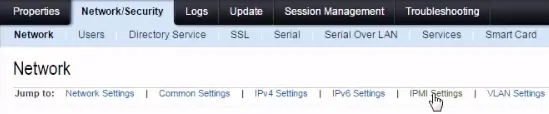
Klicken Sie auf dem Bildschirm Netzwerk auf die Option IPMI-Einstellungen.
Aktivieren Sie den IPMI-Dienst, und klicken Sie auf die Schaltfläche Anwenden.
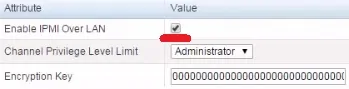
IPMI ist jetzt auf Ihrer Dell iDRAC-Schnittstelle aktiviert.
Wenn Sie ein Ubuntu Linux-Benutzer sind, können Sie den IPMI-Dienst mit dem Ipmitool-Paket testen.
